共计 1030 个字符,预计需要花费 3 分钟才能阅读完成。
Macs Fan Control可以让用户查看到主要 Mac 硬件的实时温度、以分钟为单位的风扇转速,甚至可以让我们以手动方式对风扇转速进行控制。
使用Macs Fan Control
下载和安装自不必多说,大家在站下载 适用于 macOS 系统的版本Macs Fan Contro,按步骤安装即可
首次打开默认是英文界面,大家点击右下角的「Preferences…」——在「General」选项卡最下方的「Language」下拉列表中选择「Chinese_Simplified_」选项就可以切换为大家熟悉的简体中文。
Macs Fan Control 打开之后主要有 2 个界面,左侧面板可以看到当前 Mac 设备的风扇列表,右侧的列表中列出的是从温度传感器获取到的实时硬件温度信息。
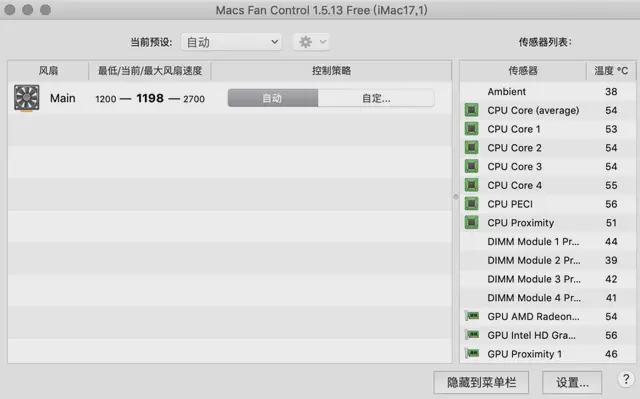
从普遍情况来看,CPU 永远是 Mac 中发热量最大的硬件,也是最需要我们用户关注温度的一个硬件,这也不是说其它传感器数据就没用。
在大多数情况下,风扇转速直接关系到当前 Mac 设备的散热情况,在 Macs Fan Control 左侧列表中就以「最低」「当前」和「最大旋转速度」这 3 个顺序对风扇转速进行显示。
如果你看到 CPU 温度很高(80 或 90 度以上)而且风扇未运行或转速过低,则表示可能有问题了。反之,如果您看到 CPU 温度很低(45 度以下),而风扇正呼啦啦在全速运行,也是如此。
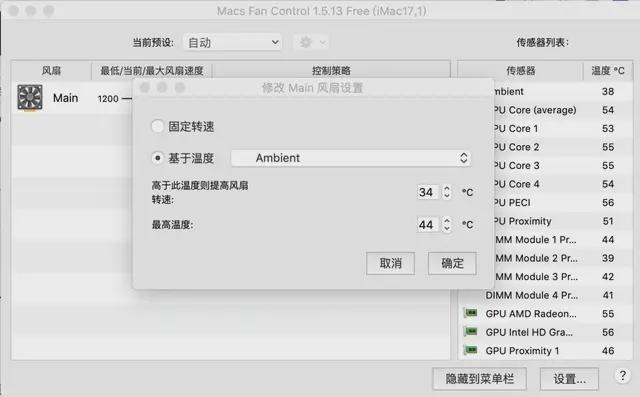
默认情况下,Mac 设备都是自动控制风扇运转的,如果你想手动对其进行控制,可以在 Macs Fan Control 「风扇列表」中对左、右两个风扇进行「自定...」
在「自定…」有 2 种方式选择,不推荐大家直接指定风扇的「固定转速」,但大家可以基于对某个硬件温度的检测值通过「基于检测值」选项来半自动控制风扇转速。
除打开 Macs Fan Control 主界面查看风扇状态外,还可以在菜单栏实时显示风扇转速和传感器温度,大家只需在「设置…」——「菜单栏图标显示」选项卡中进行调整就成,显示方式就则各位看客自行调整各取所需吧。
如何对Mac的风扇进行排错
如果你想知道当前 Mac 设备的风扇是否有问题,首先要做的就是启动苹果诊断程序,这是 Mac 上隐藏的启动选项之一:先将 Mac 关机——开机后按住键盘 D 键,Mac 将测试您的硬件,并通知用户风扇是否损坏。
如果是扇风硬件出现问题需要更换,那大家就乖乖前往苹果商店或任何授权的苹果维修店吧。如果硬件报告说风扇一切正常,则可能是一个软件问题,此类问题一般复位下 SMC 就可以解决
下载参考:
MACOS和windows:点击下载 (提取码:n2jq)